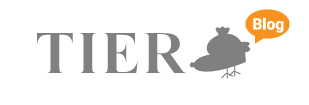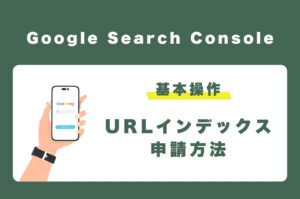Googleが提供する無料のBIツール「Looker Studio(旧Google データポータル)」は、データの可視化と共有を簡単に行える強力なツールです。本記事では、Looker Studioの初期設定からレポート作成、最新機能までを詳しく解説します。
Looker Studioとは?
Looker Studioは、Googleが提供する無料のビジネスインテリジェンス(BI)ツールで、複数のデータソースを統合し、視覚的にわかりやすいレポートやダッシュボードを作成できます。Google AnalyticsやGoogle Sheets、BigQueryなど、さまざまなデータソースと連携可能で、リアルタイムでのデータ分析が可能です。
1. 先ずはLooker studioにアクセス
以下のURLからLooker Studioにアクセスし、Googleアカウントでログインします。
アクセスしたら「使ってみる」をクリックします。
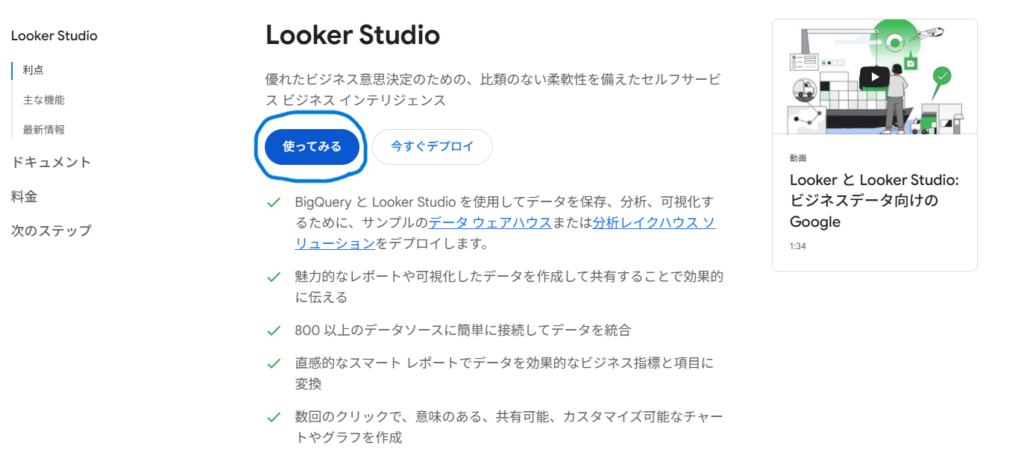
2. 初期設定
画面左上の「+作成」ボタンをクリックし、「レポート」を選択します。
「空のレポート」を選択し、レポートのタイトルを入力します
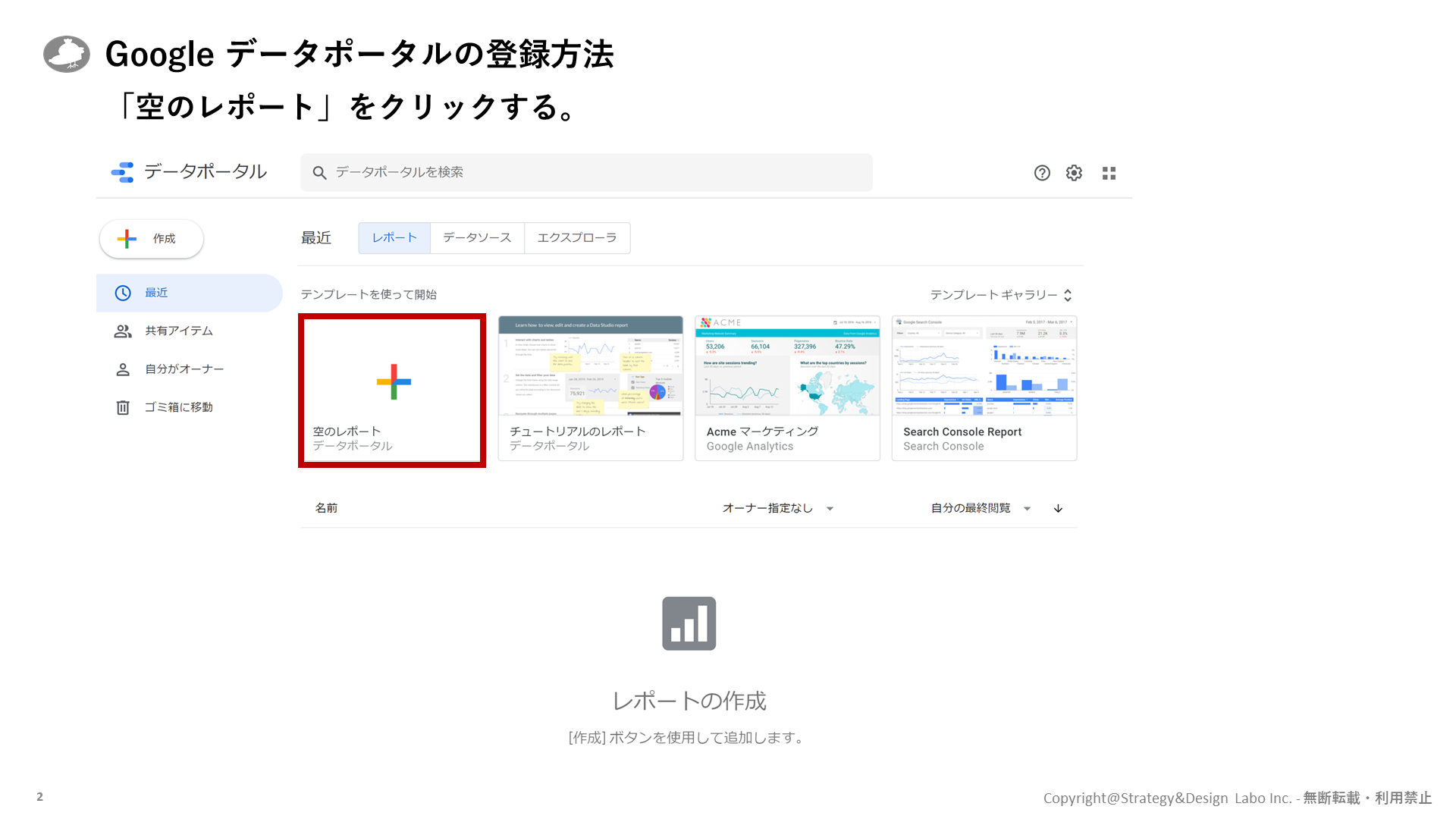
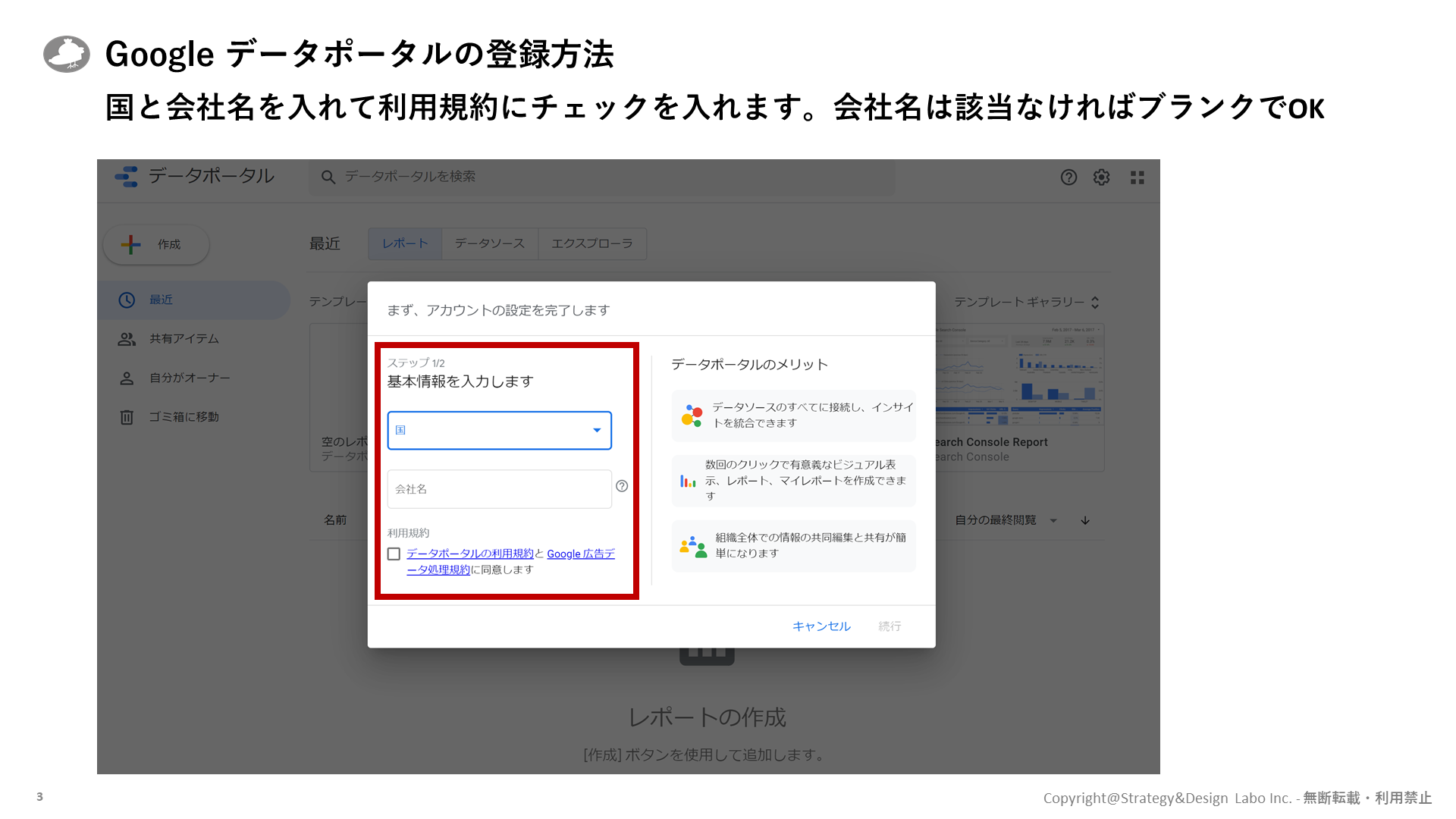
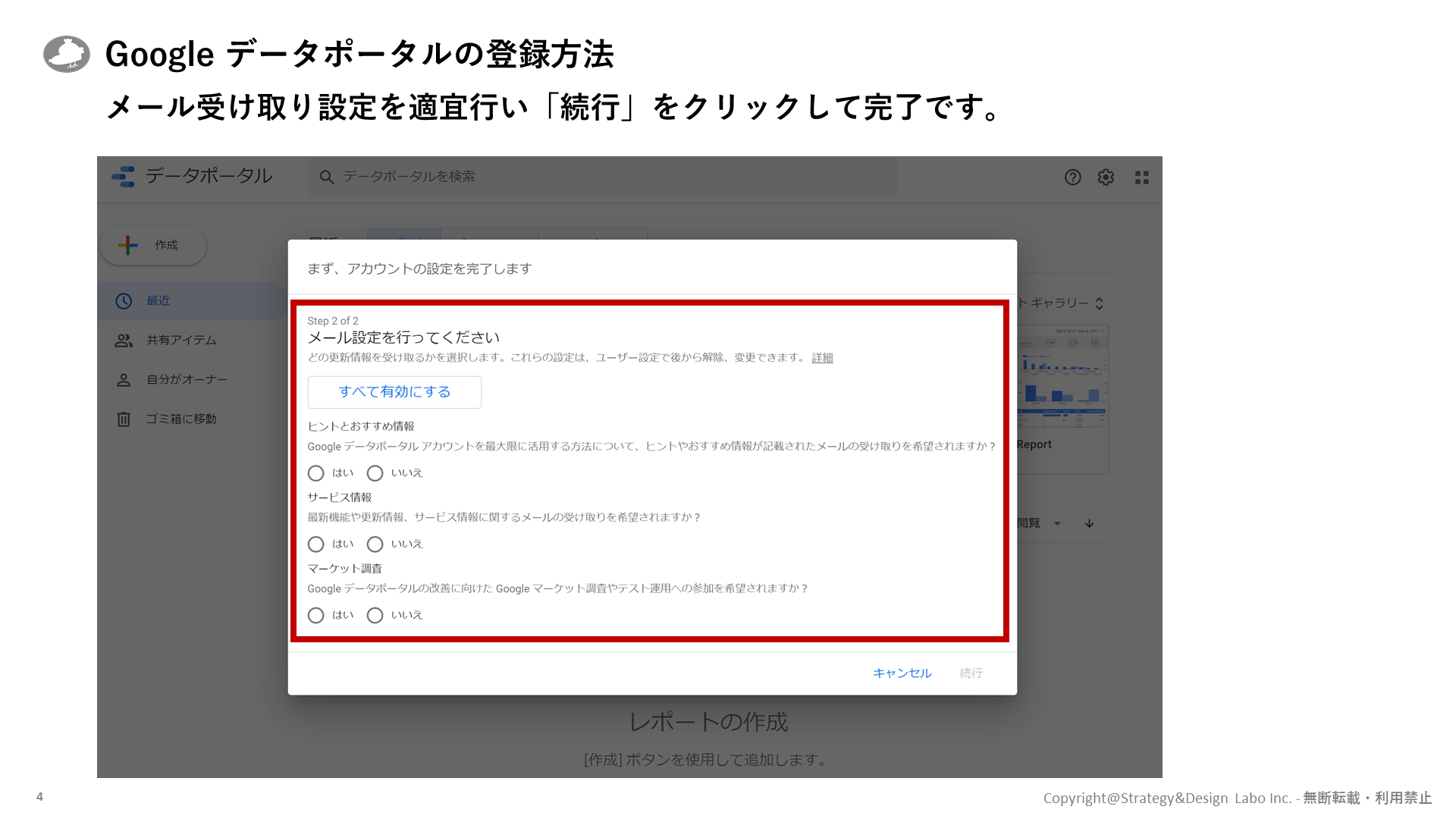
3. 最初のレポート作成
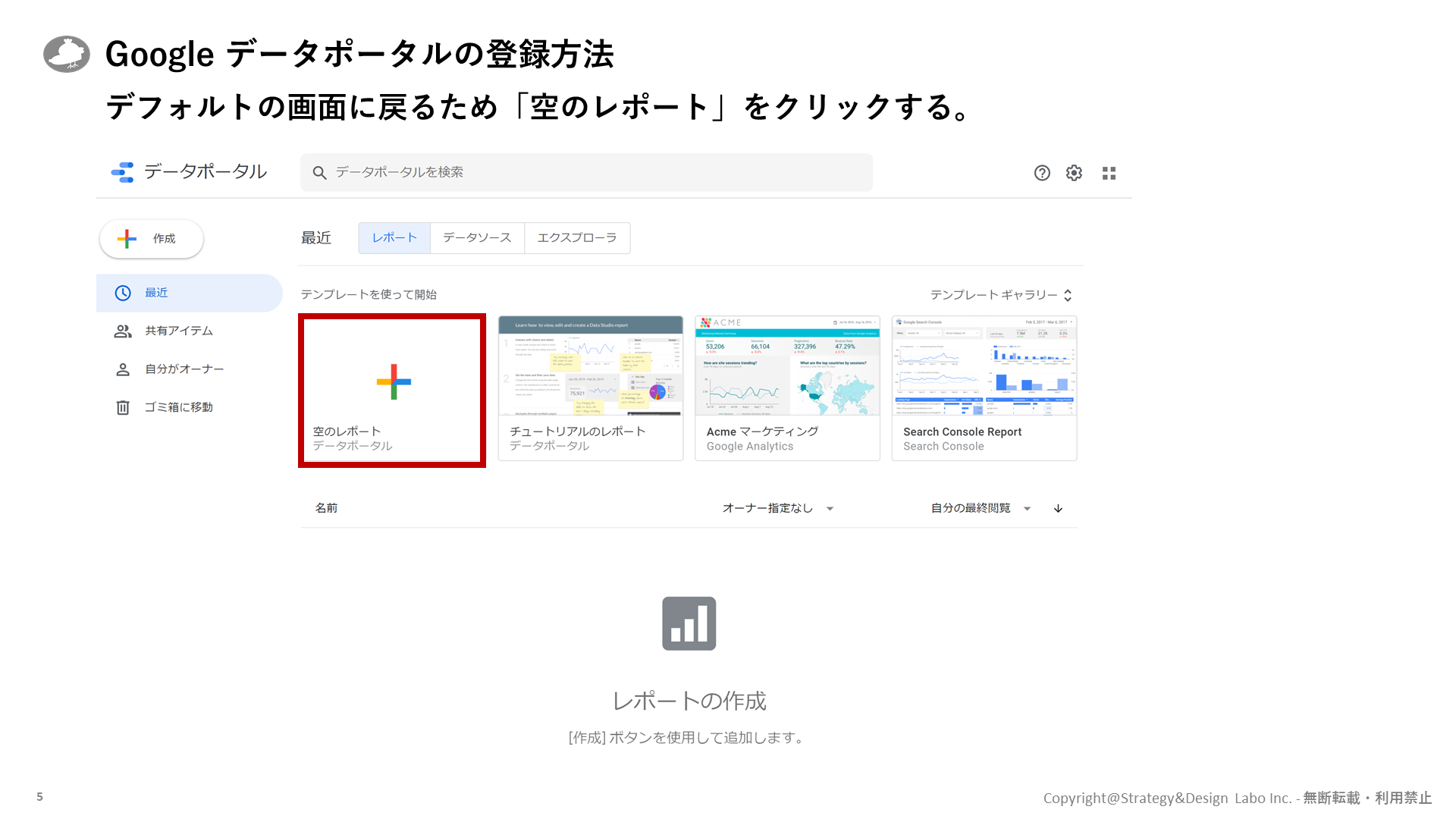
4. データ連携
今回はグーグルアナリティクスとの連動方法です。「Googleアナリティクス」をクリックします。
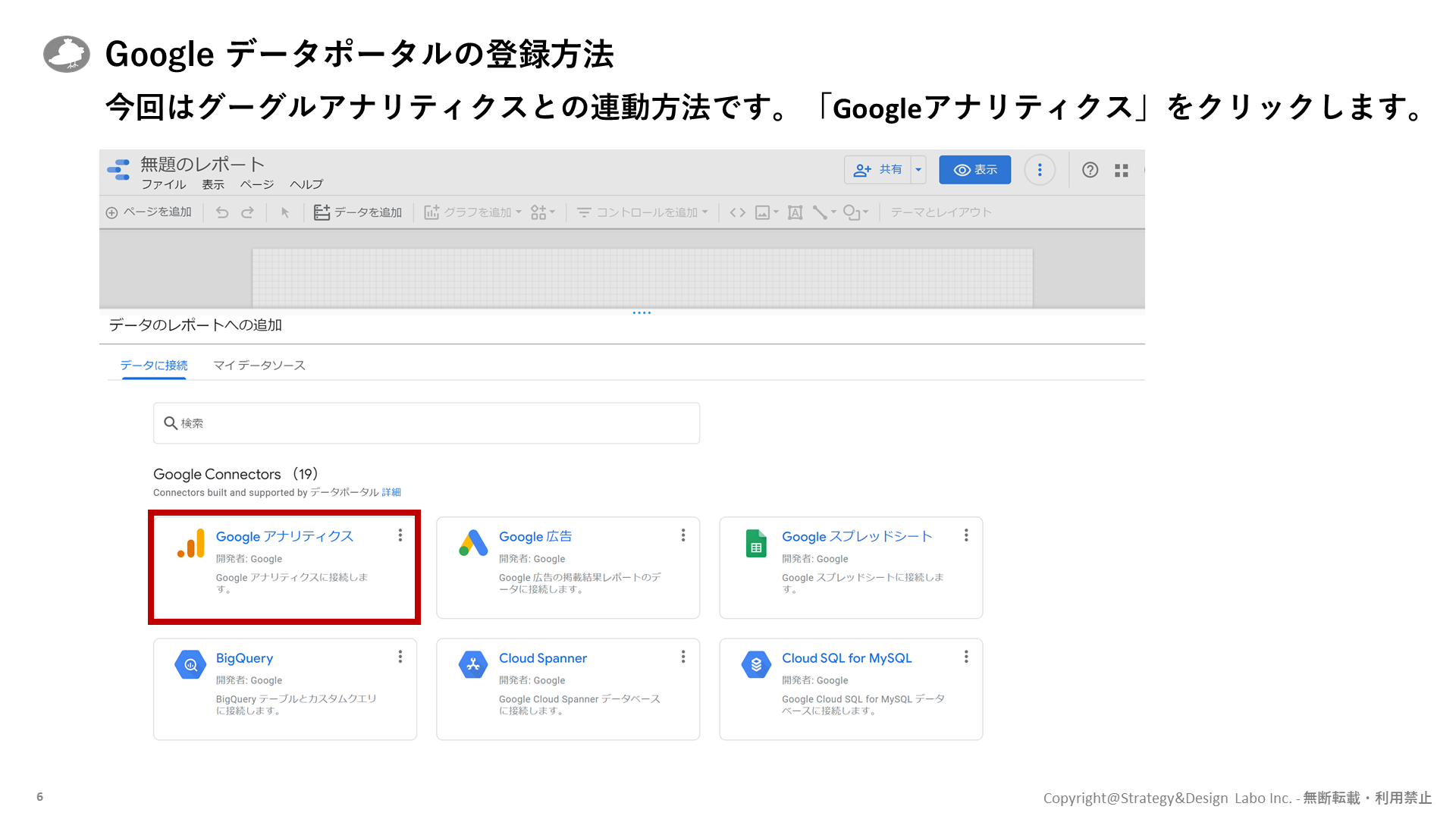
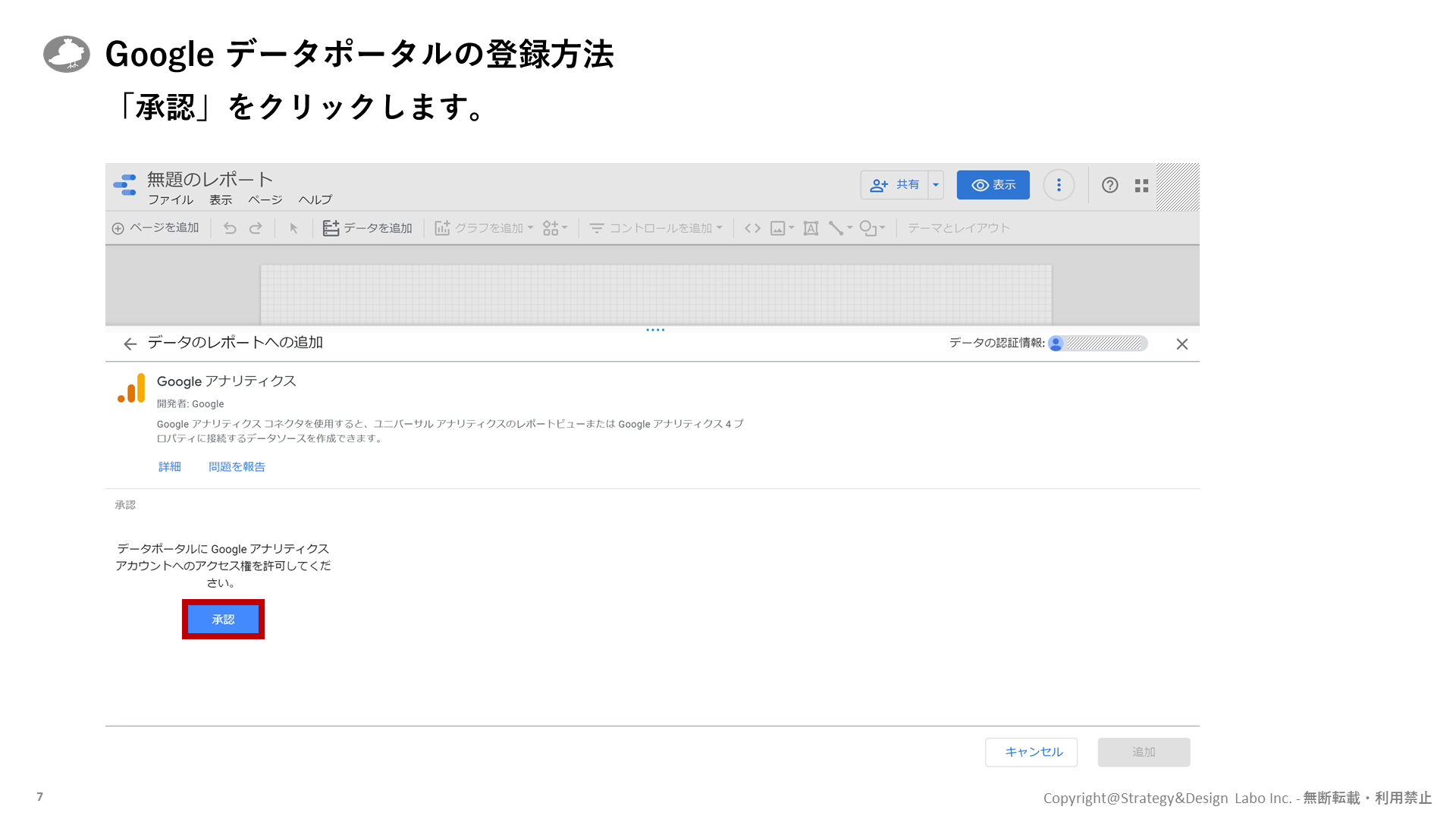
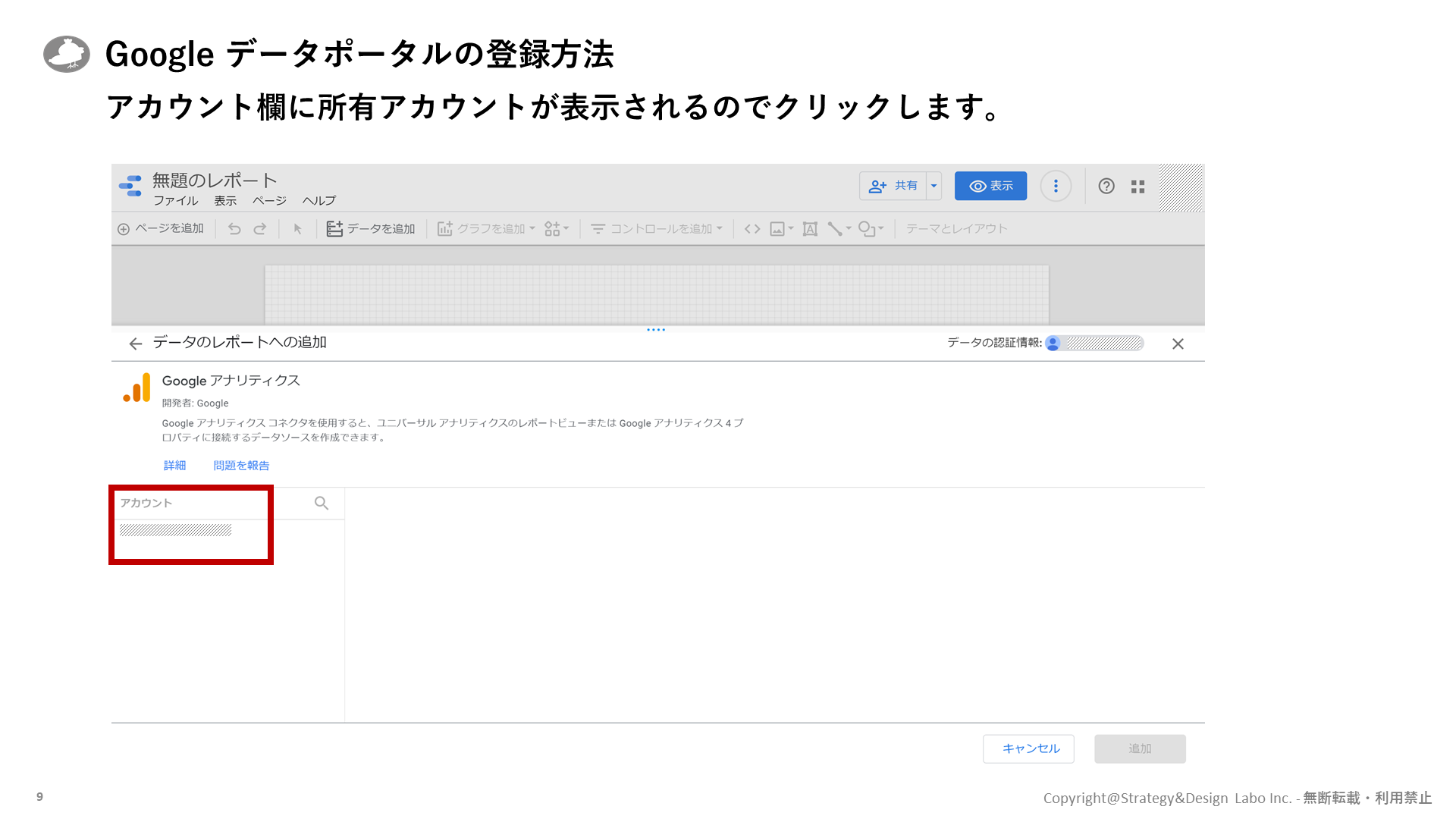
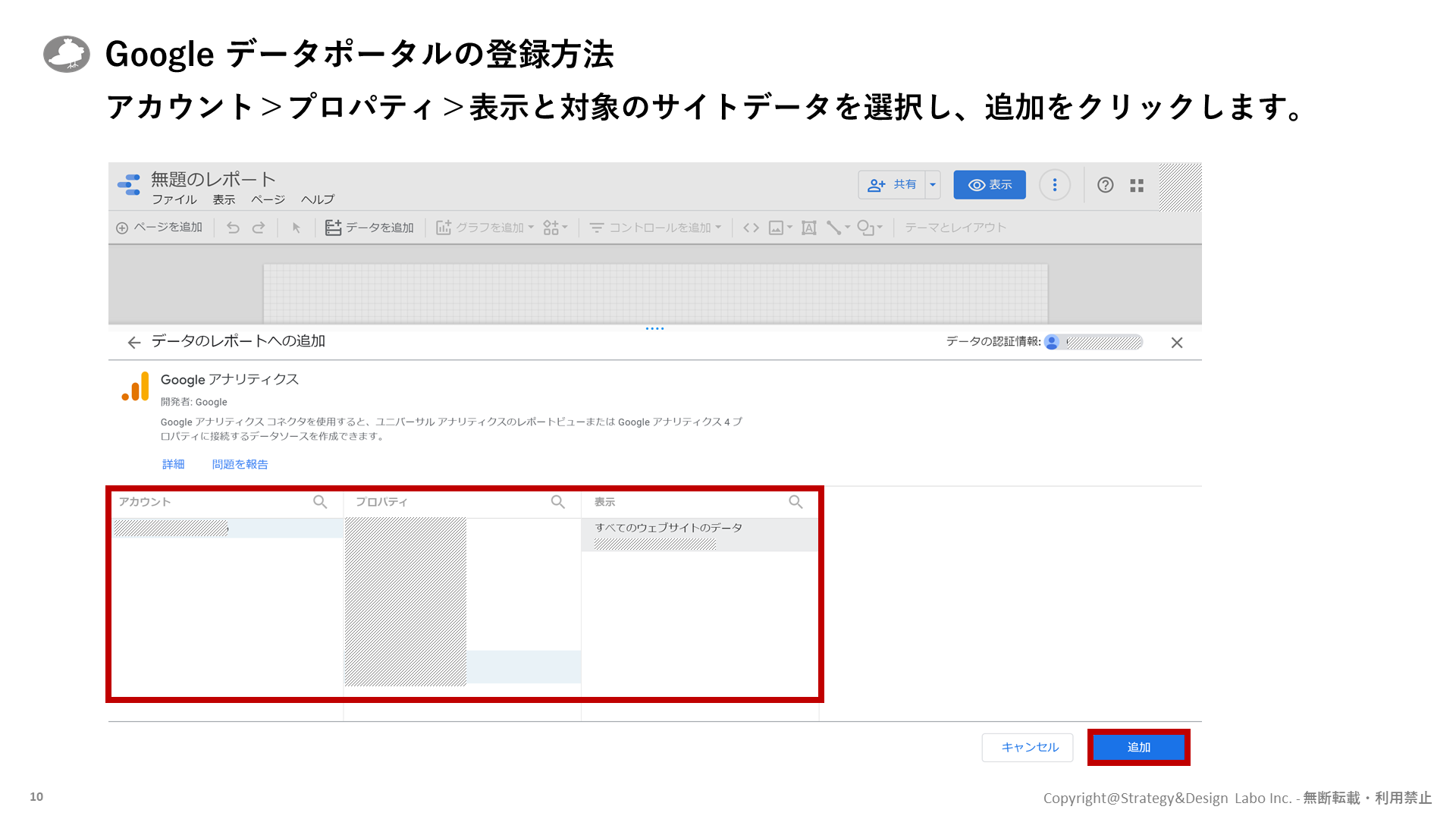
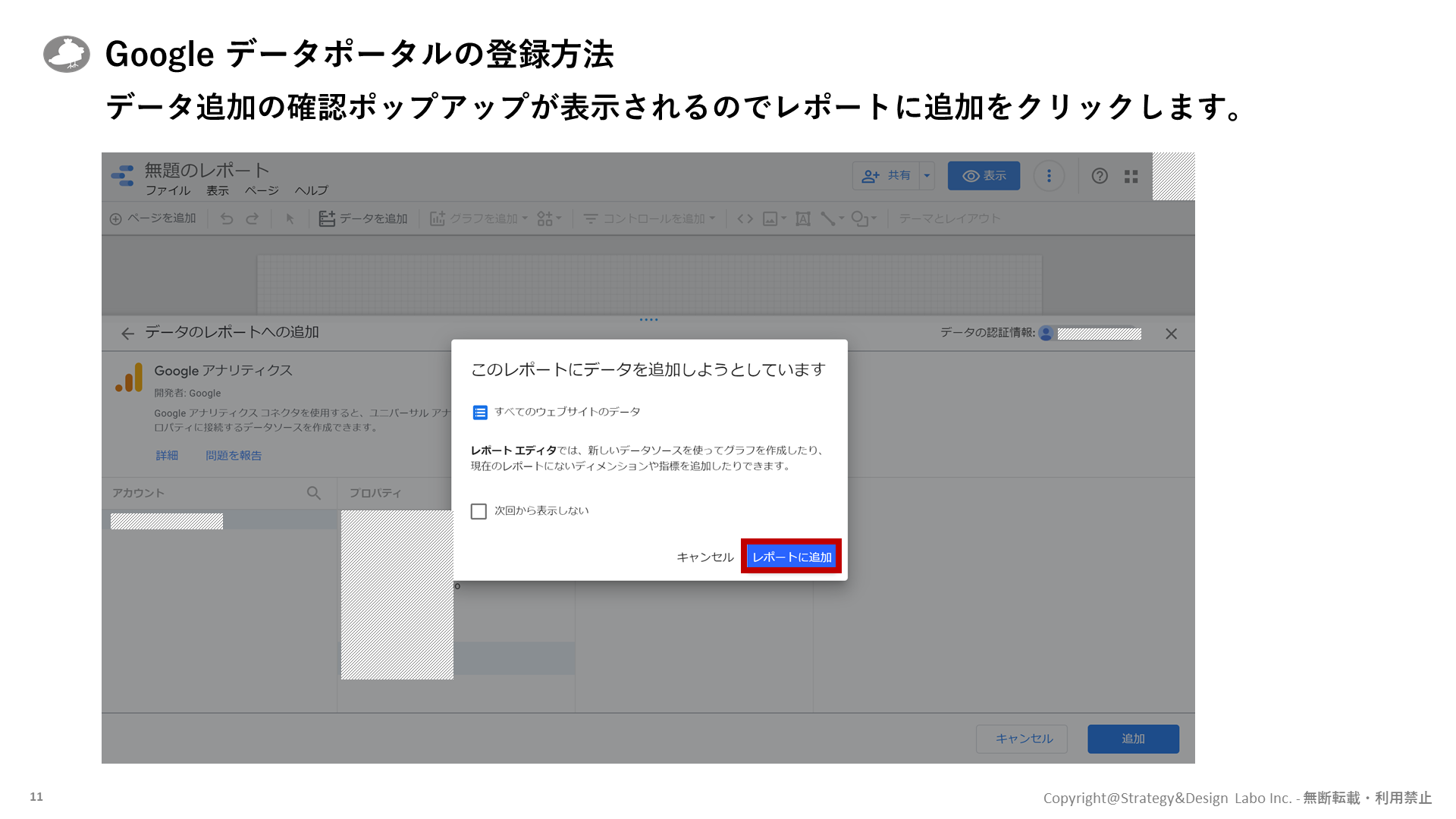
5. 完了
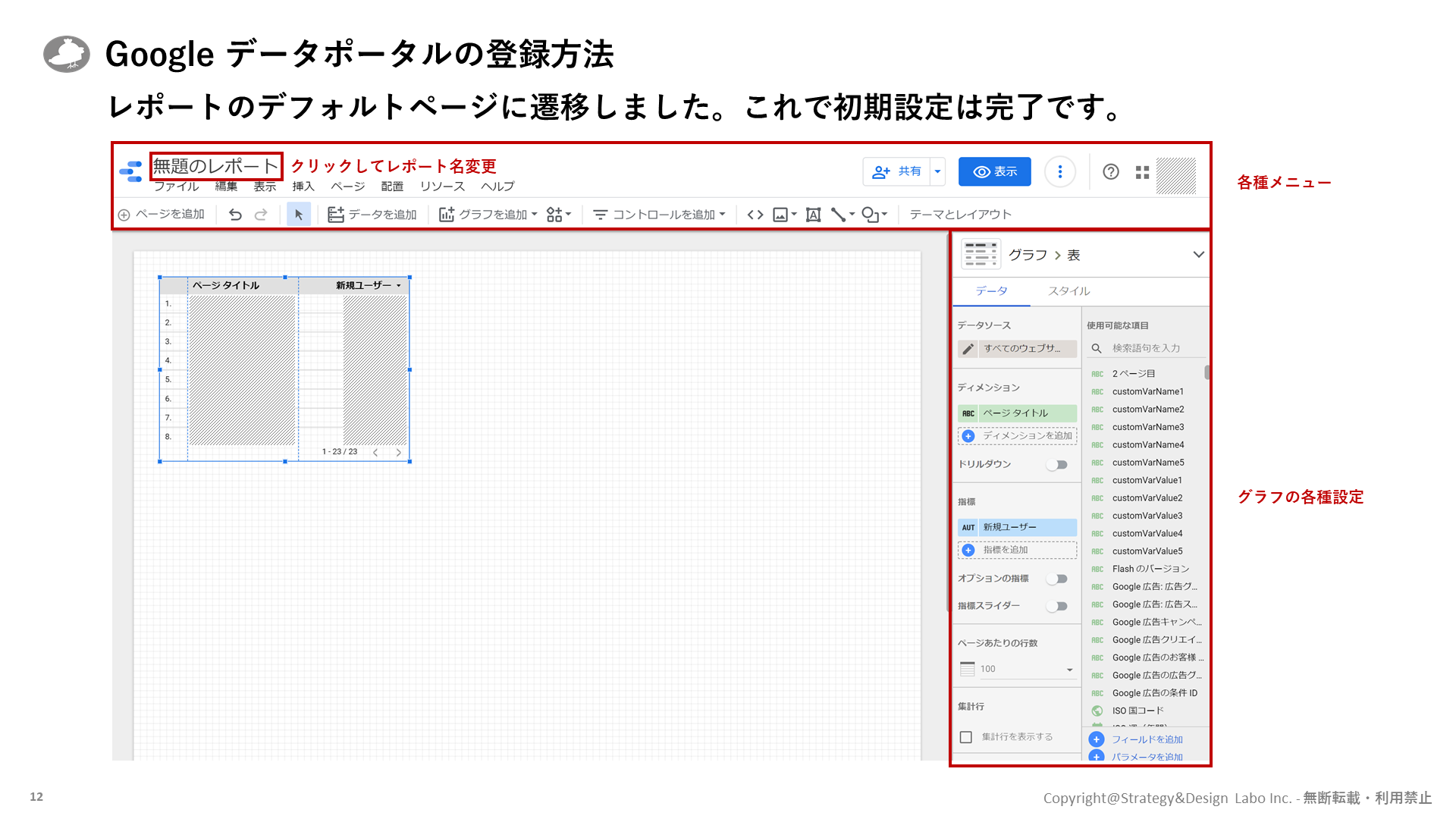
最新機能の紹介(2025年版)
2025年5月時点でのLooker Studioの最新機能を紹介します。
拡張機能フレームワーク
開発者向けに提供される拡張機能フレームワークを使用することで、Looker Studio上でカスタムJavaScriptアプリケーションやツールを構築できます。これにより、より高度なデータ操作やビジュアライゼーションが可能になります。
フィールドピッカー()
新しいフィールドピッカーでは、フィールドの検索機能が強化され、フィールドに関する追加情報(テーブル名、SQLなど)が表示されるようになりました。これにより、必要なフィールドを迅速に見つけ、レポート作成が効率化されます。
カスタム数値形式の追加
グラフ内の数値表示において、カスタム数値形式を設定できるようになりました。これにより、数値の単位や表示形式を柔軟に調整でき、より分かりやすいレポートを作成できます。
まとめ
グーグルデータポータル(Looker Studio)を設定できない、あるいは実装後もデータ分析方法がよくわからない、改善に寄与していない企業のご担当者様はいつでもお気軽にこ連絡ください。当社ではオリジナルのデータレポートを活用することで、データに基づきクライアントのビジネスを確実に改善し、事業成長をドライブいたします。
データ分析にお困りならティア
Looker Studioは、無料でありながら強力なデータ可視化ツールで、ビジネスの意思決定をサポートします。初期設定からデータソースの接続、レポートの作成までの手順を理解し、最新機能を活用することで、より効果的なデータ分析が可能になります。ぜひ、Looker Studioを活用して、データドリブンなビジネス運営を実現しましょう。